我们都知道,虽然在win7系统中自带ie浏览器工具,但是依旧有用户会安装第三方浏览器来进行搜索,不过有小伙伴在启动win7电脑之后,想要打开浏览器搜索时却总是会出现卡死的现象,
我们都知道,虽然在win7系统中自带ie浏览器工具,但是依旧有用户会安装第三方浏览器来进行搜索,不过有小伙伴在启动win7电脑之后,想要打开浏览器搜索时却总是会出现卡死的现象,所有浏览器也都一样,对此win7打开浏览器就卡死怎么办呢?这里就来教大家win7所有浏览器一打开就卡死处理方法。
1、点电脑桌面左下角的开始菜单,在运行内输入regedit打开注册表,如图所示:
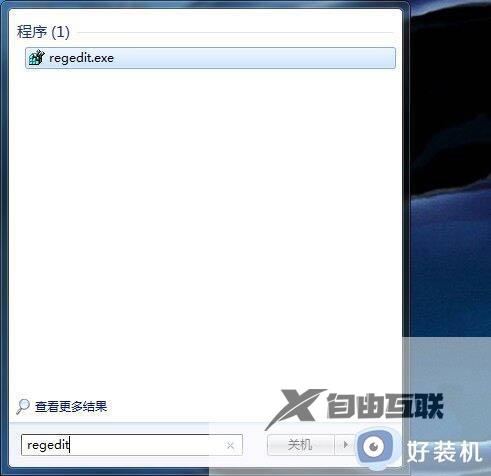
2、依次在注册表内找到HKEY_CURRENT_USER/SOFTWARE/MICROSOFT/WINDO WS/Currentversion/Explorer/FileExts/.lnk,如图所示:
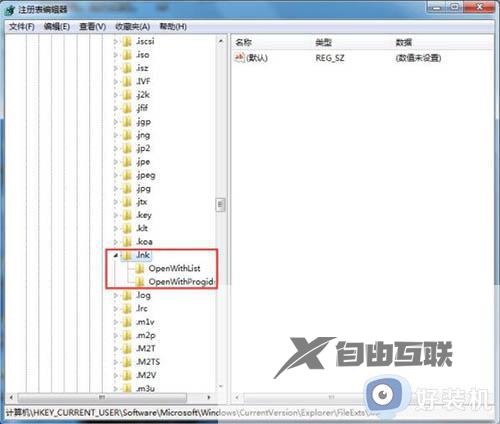
3、在.lnk下面我们能看到两个项openwithlist和openwithprogids,如果还有其他的项都删除,同时把这两个项内的子项删除,如图所示:
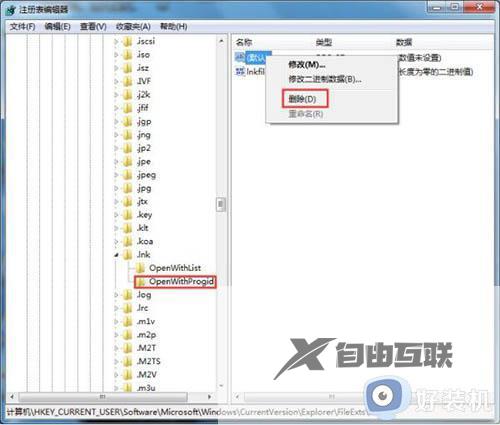
4、删除后退出注册表就可以了,现在你再试一下打开浏览器,电脑就不会死机了。
上述就是小编给大家带来的win7所有浏览器一打开就卡死处理方法了,碰到同样情况的朋友们赶紧参照小编的方法来处理吧,希望本文能够对大家有所帮助。
